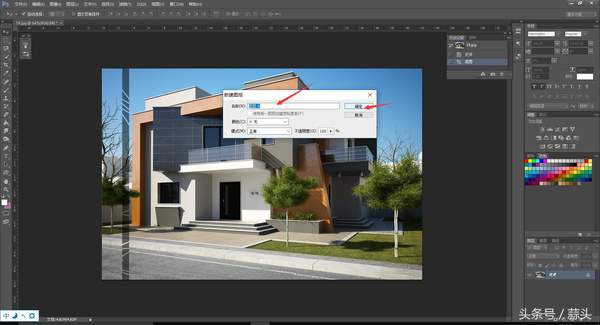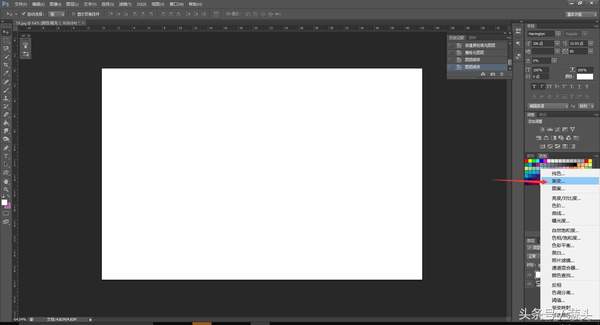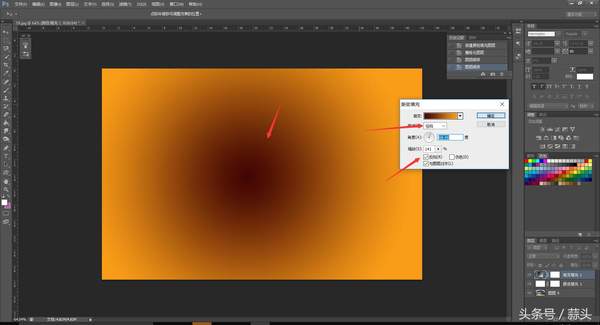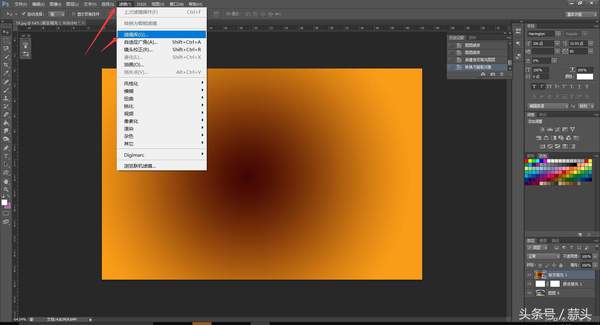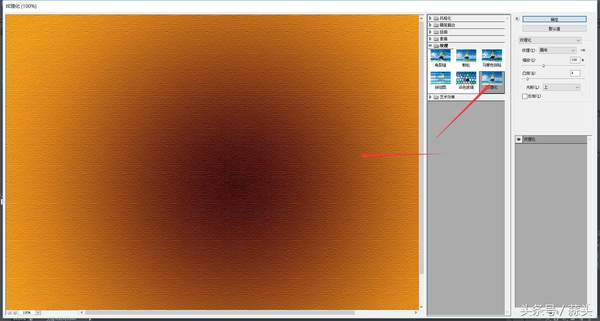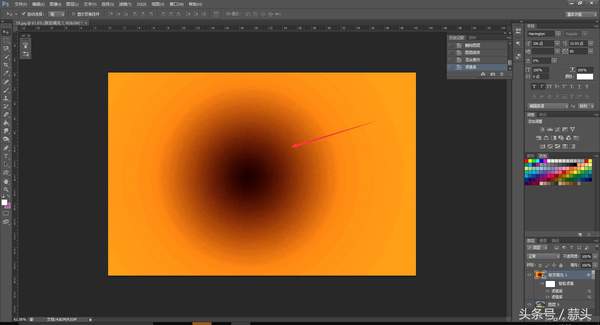ps怎么制作中国风古典效果(ps将照片做出古风效果)
首先,我们开启Photoshop软件,并且将我们需要处理的图片打开,可以看到目前图片的色彩鲜艳,是一个明显的现代风格图片,我们先解锁原始图片的图层。
在Photoshop左侧的图层窗口中,双击开启图片所在的图层,系统会弹出图层设置窗口,设置名称后点击确定即可解锁图层,解锁后我们可以对图层进行直接的处理。
对图片进行古风处理,是一种色调的改变,我们新建一个空白图层,如果新建图层是透明的,我们需要将新图层填充为白色。
随后,选中新建的空白图层,在图层窗口下方选择“创建新的填充”,在弹出的菜单栏中选择“渐变”,对空白的图层进行古风颜色的填充。
确定填充渐变效果填充后,Photoshop会自动弹出颜色设置窗口,在窗口中点击颜色即可进行设置,选择合适的渐变颜色,古风颜色选择两种颜色即可。
古风效果的颜色接近黄色,选择一种较为浓重的颜色作为基础色,之后再选择比基础色更加重的颜色,形成渐变即可,将渐变效果调整为“径向”,厚重的颜色放在中心。
确定颜色后,我们需要对其进行进一步的纹理处理,古风一般是在纸上之类,因此我们在Photoshop上部菜单栏中选择“滤镜——滤镜库”,添加滤镜效果。
在纹理的添加上,我们需要添加各种纹理效果,尽量选择拥有较为明显的纹理效果,形成一定的纸张或者其他旧事物的效果,从而更好的表达“古风”。
如果一个滤镜效果不能够很明显的表现纹理,我们可以多次添加滤镜效果,添加不同的滤镜效果,进行多重滤镜效果配合,从而表现出明显的纹理。
最后,在Photoshop图层窗口上部的“混合模式-正常”,点击“正常”,在弹出的菜单选项中,选择“叠加”,即可将我们绘制好的古风颜色,叠加到原始图片,即可完成图片的古风调色和处理。
赞 (0)